PowerPoint 365 자동 슬라이드 전환 방법

프레젠테이션 중 Microsoft PowerPoint 365 슬라이드를 자동으로 전환하는 방법을 안내하는 튜토리얼입니다.
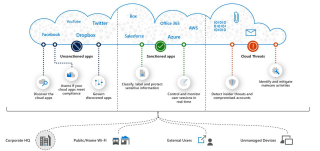
클라우드 애플리케이션에 대한 보호를 개선하고 싶으십니까?
그렇다면 당신은 올바른 위치에 있습니다.
오늘은 클라우드 앱의 가시성을 유지하는 데 사용하는 정확한 기술을 보여 드리겠습니다.
1 Microsoft Cloud App Security란 무엇입니까?
2 Microsoft Cloud App Security는 어떻게 작동합니까?
3 Microsoft Cloud App Security는 무엇을 제공합니까?
12 Azure 포털 – Azure Active Directory
Microsoft Cloud App Security란 무엇입니까?

Microsoft Cloud App Security는 어떻게 작동합니까?
발견
클라우드 검색은 트래픽 로그를 사용하여 사용 중인 클라우드 앱을 검색하고 분석합니다. 방화벽 및 프록시에서 분석을 위해 로그 파일을 수동으로 업로드하거나 자동 업로드를 선택할 수 있습니다.
제재 및 비 제재

앱 커넥터
정책 설정
Microsoft Cloud App Security는 무엇을 제공합니까?

발견
조직 전체에서 사용 중인 애플리케이션을 찾는 것은 중요한 기업 데이터를 보호하기 위한 첫 번째 단계일 뿐입니다. 사용 사례를 이해하고, 최상위 사용자를 식별하고, 각 애플리케이션과 관련된 위험을 결정하는 것은 모두 조직의 전반적인 위험 상태를 이해하는 데 중요한 구성 요소입니다. Microsoft Cloud App Security는 사용자, 사용 패턴, 업로드/다운로드 트래픽 및 트랜잭션에 대한 지속적인 위험 감지, 분석 및 강력한 보고 기능을 제공하므로 이상을 즉시 식별할 수 있습니다.
새 검색 보고서를 만드는 방법은 무엇입니까?


그런 다음 원하는 세부 정보를 입력하고 " 만들기 " 를 선택합니다.

참고 : 보고서 생성 분석은 처리에 최대 24시간이 소요됩니다.
데이터 제어
클라우드 앱 검색 정책을 만들어 위험하거나 규정을 준수하지 않거나 유행하는 새 앱이 검색될 때 알림을 받을 수 있는 기능을 제공합니다. 기본 제공 템플릿을 사용 하여 위험하고 볼륨이 큰 앱에 대한 앱 검색 정책을 만드는 것부터 시작하세요. 필요한 경우 구성을 조정할 수 있습니다.
정책이 생성되면 대용량 및 고위험 애플리케이션이 발견되면 알림을 받게 됩니다. 이를 통해 네트워크의 애플리케이션을 효율적이고 지속적으로 모니터링할 수 있습니다.
앱 검색 정책 만들기


파일 정책 생성
조직 내에서 정보가 사용되는 방식에 대한 가시성을 얻으려면 다음 파일 정책을 만드십시오.
사전 설정 템플릿을 사용하여 일치하는 정책 탭에서 파일을 시작하고 검토합니다. 단일 SharePoint/OneDrive 사이트로 정책 범위를 지정하여 애플리케이션이나 사이트를 추가하기 전에 정책이 어떻게 작동하는지 이해합니다.
파일 정책을 만드는 방법은 무엇입니까?


동일한 단계를 수행하고 위에서 언급한 템플릿을 사용합니다.
파일 정책에 대한 추가 정보는 이 링크 를 참조하십시오 .
위협 방지
권한 : 글로벌 관리자, 보안 관리자 또는 사용자 그룹 관리자
활동 정책을 만들면 최종 사용자 또는 권한 있는 계정의 악의적인 사용 또는 손상된 세션의 표시를 감지하는 데 도움이 될 수 있습니다.
활동 정책 생성
이 링크 를 따라 활동 정책에 대해 자세히 알아보세요.
맬웨어 감지
참고 : 맬웨어 감지는 기본적으로 비활성화되어 있습니다. 감염 가능성이 있는 파일에 대해 경고를 받으려면 활성화해야 합니다.
경고 조사 및 수정
경고와 관련된 위반의 특성을 조사하고 결정 합니다. 사용자에게 심각하고 의심스러운 위반 또는 비정상적인 행동인지 이해하려고 노력하십시오. 경고에 대한 설명과 트리거된 내용과 유사한 활동을 살펴봄으로써 더 자세히 조사하십시오.
경고를 무시하는 경우 경고가 중요하지 않은 이유 또는 오탐지 여부를 이해하는 것이 중요합니다. 노이즈가 너무 많이 들어오는 경우 경고를 트리거하는 정책을 검토하고 조정해야 합니다.





가양성 감소
이상 탐지 정책은 환경의 사용자가 수행하는 비정상적인 동작일 때 트리거됩니다. Microsoft Cloud App Security에는 엔터티 행동 분석과 기계 학습을 사용하여 사용자의 " 정상적인 " 행동 을 이해하는 학습 기간이 있습니다. 민감도 슬라이더를 사용하여 지정된 그룹에 대해서만 특정 정책의 범위를 지정하는 것 외에도 해당 정책의 민감도를 결정합니다.

예를 들어, 여행 불가능 경고 내에서 오탐지 수를 줄이기 위해 민감도 슬라이더를 낮게 설정할 수 있습니다. 조직에 출장이 잦은 사용자가 있는 경우 사용자 그룹에 추가하고 정책 범위에서 해당 그룹을 선택할 수 있습니다.
회사 IP 주소와 VPN 범위 를 추가하면 여행이 불가능하고 자주 방문하지 않는 국가와 관련하여 더 적은 알림이 표시됩니다.
설정을 클릭한 다음 IP 주소 범위를 클릭하십시오. 범위
이름을 지정
하십시오. IP 주소 범위를 입력
하십시오. 범주를 선택
하십시오. 태그를 추가하여 이 범위의 특정 활동에 태그를 지정하십시오
OAuth 애플리케이션
조직의 비즈니스 사용자가 Microsoft 365, G Suite 및 Salesforce와 같은 다른 클라우드 앱에서 사용자 정보 및 데이터에 액세스하고 사용자를 대신하여 로그인할 수 있는 권한을 요청하는 애플리케이션입니다. 사용자는 이러한 앱을 설치할 때 앱에 대한 권한 부여를 포함하여 프롬프트의 세부 정보를 자세히 검토하지 않고 수락을 클릭하는 경우가 많습니다.
이러한 앱에 대한 액세스를 차단하고 취소할 수 있습니다.
많은 사용자가 OAuth 응용 프로그램에 액세스하려고 할 때 Microsoft 365, G-Suite 및 Salesforce 기업 계정에 대한 액세스 권한을 부여합니다. 문제는 IT가 일반적으로 이러한 애플리케이션이나 관련된 위험 수준에 대한 가시성을 갖고 있지 않다는 것입니다. Cloud App Security는 사용자가 설치한 OAuth 애플리케이션과 로그인에 사용하는 회사 계정을 검색하는 기능을 제공합니다. 어떤 계정에서 어떤 OAuth 앱을 사용하고 있는지 발견하면 포털에서 바로 액세스를 허용하거나 금지할 수 있습니다.
OAuth 앱 관리
OAuth 페이지에는 사용자가 회사 Microsoft 365, Salesforce 및 G-Suite 자격 증명을 사용하여 액세스 권한을 부여하는 애플리케이션에 대한 정보가 포함되어 있습니다.
차단 또는 승인하고 앱:

참고 : 앱을 차단하기로 결정한 경우 사용자에게 자신이 설치하고 권한을 제공한 앱이 차단되었음을 알리고 사용자 지정 알림 메시지를 추가할 수 있습니다.
앱 취소
이 기능은 G-Suite 및 Salesforce 연결 응용 프로그램에서만 사용할 수 있습니다.

OAuth 정책
OAuth 정책은 특정 기준을 충족하는 OAuth 앱이 발견되면 알려줍니다.
OAuth 앱 정책을 만드는 방법은 이 링크 를 따르세요 .
클라우드 플랫폼용 CASB
권한 : 글로벌 관리자
참고 : Azure AD 전역 역할은 권한 있는 사용자에게 Azure 구독에 대한 액세스 권한을 자동으로 제공하지 않습니다.
Azure 구독을 추가하려면 권한이 있는 사용자에게 권한을 승격하세요. 구독을 추가한 후에는 승격을 비활성화해야 합니다.
클라우드 보안 태세를 개선하려면 Azure 구독을 Cloud App Security에 추가하십시오. Azure Security Center와의 통합은 누락된 구성 및 보안 제어가 있는 경우 알려줍니다. 환경의 이상을 식별하고 Azure Security Portal로 피벗하여 이러한 권장 사항을 적용하고 취약성을 해결할 수 있습니다.
Azure Security Center와의 통합에 대해 자세히 알아보려면 여기를 클릭하십시오 .
실시간 모니터링 및 제어
권한 : 보안 관리자 또는 전역 관리자

액세스 및 세션 정책은 다음 기능을 제공합니다.
Azure 포털 – Azure Active Directory



세션 정책 생성
시작하기 위해 모든 활동을 모니터링하는 템플릿을 사용하여 세션 정책을 만들 것입니다.
사전 설정 템플릿을 사용하여 추가 정책을 생성하여 사용 가능한 다양한 컨트롤을 테스트합니다.



Microsoft 클라우드 앱 보안 라이선스
Microsoft Cloud App Security의 상용 라이선스 가격은 프로그램, 지역 및 계약 유형에 따라 다릅니다. 직접 채널에는 ERP 독립형 정가가 있습니다. 가격 구성에 대한 자세한 내용은 여기 를 참조하십시오 . 또한 고객이 Microsoft Cloud App Security의 조건부 액세스 앱 제어 기능을 사용하려는 경우 이 기능을 사용하도록 설정하려는 모든 사용자에 대해 최소한 Azure AAD P1(Active Directory Premium P1) 라이선스도 있어야 합니다.
Microsoft Cloud App Security를 포함하는 미국 정부 고객이 사용할 수 있는 라이선스 계획은 아래 라이선스 표에 설명되어 있습니다. 추가 세부 정보는 라이선스 및 가격 설명에서 확인할 수 있습니다.
이 과정이 끝나면 Microsoft 365 Cloud App Security의 정보 보호, 실시간 모니터링 및 위협 방지 기능에 대해 이해해야 합니다.
이제 귀하의 의견을 듣고 싶습니다.
오늘 포스팅에서 어떤 전략을 먼저 시도할까요? 아니면 내가 가장 좋아하는 클라우드 앱 보안 팁 중 하나를 언급하지 않았을 수도 있습니다.
어느 쪽이든, 지금 아래에 댓글을 남겨 알려주세요.
생산성 향상을 위해 Exchange Online 환경을 개선하고 싶으십니까? 여기에 언급된 팁과 요령을 확인 하십시오 .
프레젠테이션 중 Microsoft PowerPoint 365 슬라이드를 자동으로 전환하는 방법을 안내하는 튜토리얼입니다.
스타일 세트는 문서 전체에 세련되고 일관된 모양을 즉시 제공합니다. Word에서 스타일 세트를 사용하는 방법과 찾는 방법은 다음과 같습니다.
이 가이드를 통해 Microsoft Excel Office 365 파일에서 "읽기 전용으로 열기" 알림을 강제로 설정하는 방법을 알아보세요.
Microsoft Outlook 365 연락처를 쉽게 vCard 파일로 내보낼 수 있는 트릭을 소개합니다.
Microsoft Excel에서 셀의 수식을 표시하는 방법을 배우세요.
이 튜토리얼을 통해 Microsoft Excel 365에서 셀을 잠그고 잠금 해제하는 방법을 배우세요.
Microsoft Outlook에서 정크 옵션이 회색으로 표시되는 것은 일반적입니다. 이 문서에서는 이를 해결하는 방법을 보여줍니다.
Microsoft PowerPoint 365 프레젠테이션 파일에서 슬라이드를 가져오는 방법을 보여주는 튜토리얼입니다.
워드에서 매크로를 만드는 방법을 알아보아 간편하게 자주 사용하는 기능을 빠르게 실행할 수 있습니다.
Microsoft Office 365 응용 프로그램에서 클립보드 옵션을 활성화하거나 비활성화하는 방법을 보여줍니다.




